Cette manipulation vous explique comment créer un site SharePoint 2019 afin d’organiser vos fichiers, bibliothèques et listes.
Vous allez créer votre premier site. Il portera votre prénom et il sera basé sur le modèle Site d’équipe.
Notez qu’une fois que vous avez utilisé un modèle pour créer un site, il n’existe aucun moyen simple pour changer le modèle d’un site.
Attention au vocabulaire. Un sous-site SharePoint 2019 est un véritable site SharePoint. Ce n’est pas un site de deuxième classe, etc.
Gardez à l’esprit que l’interface a pu évoluer fortement depuis que cet article a été rédigé.
Intérêt d’un sous-site SharePoint 2019
Un sous-site SharePoint 2019 offre de nombreux avantages pour les organisations.
Il permet de faciliter la collaboration entre les membres d’une équipe avec le partage de documents, des agendas, des tâches etc.
Les documents peuvent être versionnés, publiés ou archivés.
La recherche SharePoint 2019, à la Google, permet de retrouver facilement les documents.
De plus, l’apparence d’un sous-site SharePoint 2019 est aisément personnalisable, et l’intégration avec la suite Office permet de gagner en efficacité.
Ouverture du site racine
Dans la manipulation suivante, vous allez ajouter un premier sous-site au site racine. Ce site SharePoint sera rattaché au site racine et il portera votre prénom.
La création du site racine est expliquée dans l’article Créer une collection de sites SharePoint. En effet, la procédure est identique pour un site SharePoint 2016 ou SharePoint 2019.
Premièrement, avec le navigateur web, ouvrez le site racine de SharePoint 2019.
Dans ce scénario, l’adresse du site racine est :
https://sharepoint/Bien évidemment, l’adresse (URL) de votre site racine d’entreprise est probablement différente : peu importe.
Ajout du contenu au site
En haut et à droite, il y a une icône en forme de roue dentée. Cette icône est à gauche du point d’interrogation. C’est l’icône des paramètres du site, des bibliothèques ou des listes.
Ensuite, cliquez sur cette icône : un menu apparaît.
Pour vous aider, regardez la copie d’écran ci-dessous.

Puis, dans le menu qui apparaît, cliquez sur le lien Contenu du site : le contenu du site s’ouvre.
Par ailleurs, notez la présence du lien + Nouveau, qui se trouve en haut et à gauche : ne cliquez pas dessus. Vous allez bientôt l’utiliser.
Mais ne tenez pas compte du message éventuel qui indique que la page Utilisation du site a changé de place.
Pour vous aider, regardez la copie d’écran ci-dessous.

Ensuite, cliquez sur le lien + Nouveau : un menu apparaît.
Création du sous-site SharePoint 2019
Puis, dans ce menu, cliquez sur le choix Sous-site : une page intitulée Nouveau site SharePoint s’ouvre.
Pour vous aider, regardez la copie d’écran ci-dessous.
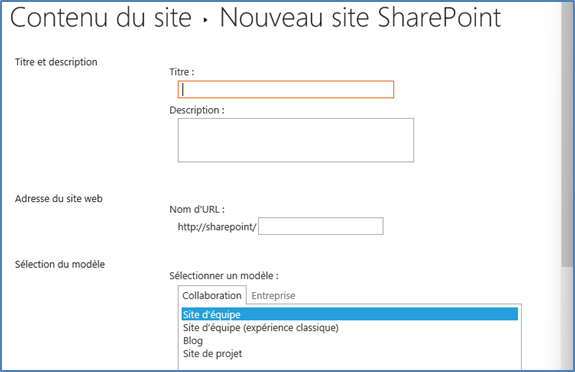
Vous allez donner un titre au nouveau site SharePoint. Le titre est le nom visible par les autres utilisateurs et qui leur permet d’identifier le site.
Ensuite, dans le champ Titre, saisissez votre prénom.
Puis, vous allez renseigner la description du site. La description permet de décrire le rôle et l’intérêt du site. Prenez l’habitude de renseigner les descriptions, car elles sont remontées dans les composants de recherche : ce qui est très utile.
En particulier, dans le champ Description, saisissez le texte Site utilisé pour la formation de concepteurs SharePoint.
En particulier, vous allez fournir aussi un nom d’URL. Tous les objets de SharePoint sont accessibles à partir d’une URL comme sur Internet.
Ensuite, dans le champ Nom d’URL, saisissez votre prénom (sans accent, ni espace).
Puis, vérifiez que le modèle Site d’équipe est sélectionné sous l’onglet Collaboration.
Pour vous aider, regardez la copie d’écran ci-dessous.

Paramétrage du sous-site SharePoint 2019
Mais, pour l’instant, ne cliquez pas sur le bouton Créer.
Notamment, lisez les explications de la section Autorisations.
Pour vous aider, regardez la copie d’écran ci-dessous.

Ensuite, laissez l’option sélectionnée par défaut (Utiliser les mêmes autorisations que le site parent). Cette option permet au site d’hériter par défaut des autorisations du site parent, c’est-à-dire le site racine de la collection de sites.
Dans la section Navigation (un peu plus bas), cochez les deux cases à Oui. Si une case est déjà cochée à Oui, laissez-la.
Pour vous aider, regardez la copie d’écran ci-dessous.

Dans la section Héritage de navigation (juste en dessous), cochez l’option Utiliser la barre de liens supérieure du site parent à Oui.
Quand cette option est activée, elle permet de remonter rapidement sur le site parent.
Pour vous aider, regardez la copie d’écran ci-dessous.

Ensuite cliquez sur le bouton Créer (en bas de la fenêtre).
Patientez quelques secondes.
Pour vous aider, regardez la copie d’écran ci-dessous.

Une fois le site créé, appuyez sur CTRL+D pour l’enregistrer dans vos favoris Internet Explorer.
Dans ce cas, cliquez sur l’étoile du navigateur (à droite) puis sur Ajouter aux Favoris.
La boîte de dialogue intitulée Ajouter un favori s’ouvre.
Pour vous aider, regardez la copie d’écran ci-dessous.

Dans cette boîte de dialogue, cliquez sur le bouton Ajouter pour ajouter la page actuelle à vos Favoris.
Pour faire apparaître vos favoris, il suffit d’appuyer sur ALT+V dans la version française.
La manipulation est terminée.
Laisser un commentaire